CashflowPro voor Windows
Met het onderdeel Eindejaarsessie kunt u het huidige boekjaar afsluiten en een nieuw boekjaar openen in CashflowPro. In deze instructie staat beschreven hoe u de eindejaarsessie kunt uitvoeren.
Voorwaarden
Een jaaromzetting kunt u uitvoeren op ieder moment en dus ook indien u het huidige boekjaar nog niet volledig heeft afgerond. Wij raden u aan om dit aan het begin van het boekjaar te doen.
Voor het uitvoeren van de jaaromzetting is het noodzakelijk dat alle facturen zijn doorgeboekt.
Mocht u CashflowPro gebruiken op meerdere computers, dan dient het programma op de andere computers afgesloten te worden.
Opties jaarovergang
Voor het uitvoeren van de jaarovergang heeft u in het programma 2 opties.
Open het boekjaar dat u wilt afsluiten. Selecteer het menuonderdeel Hulpprogramma’s en kies vervolgens voor Jaarovergang – Eindejaarsessie.
Er opent een nieuw scherm waar de 2 opties getoond worden:
Optie 1 – Een nieuw boekjaar met geschoonde gegevens
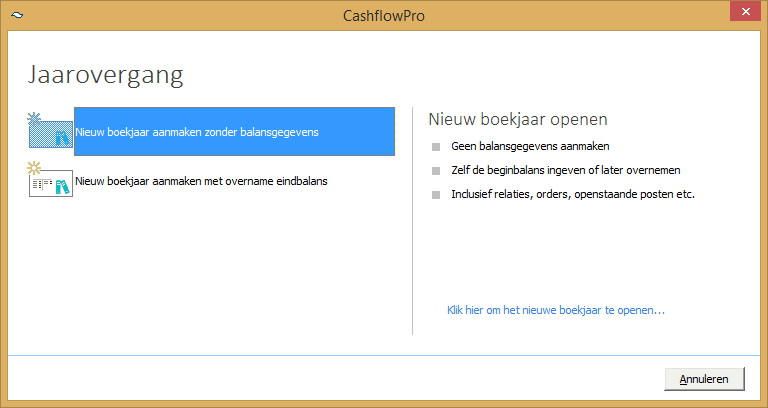
Deze optie is geschikt wanneer u alvast wilt starten in het nieuwe boekjaar en daarvoor geen, of handmatig een tijdelijke beginbalans wilt invoeren. Alle gegevens zoals het rekeningschema, orders, openstaande facturen en relaties worden overgenomen naar het nieuwe boekjaar, maar de factuurmutaties, grootboekmutaties en journaalgegevens worden geschoond. Deze kunt u handmatig invoeren, of in een later stadium aanvullen door de jaarovergang nogmaals uit te voeren.
Optie 2 – Een nieuw boekjaar inclusief beginbalans

Met deze optie worden de benodigde gegevens uit het huidige boekjaar overgenomen naar het nieuwe boekjaar. Het nieuwe boekjaar wordt automatisch geopend en bevat een (voorlopige) beginbalans die is gebaseerd op de eindbalans van het vorige boekjaar.
Deze balansgegevens kunt u in een later stadium overschrijven door de jaarovergang nogmaals uit te voeren. Ook relevante gegevens met betrekking tot de subadministratie van debiteuren en crediteuren worden overgenomen.
De eindejaarsessie uitvoeren
Open het scherm Hulpprogramma’s – Jaarovergang-Eindejaarsessie.
Kies op basis van bovenstaande informatie de optie die het beste past bij uw situatie. Vervolgens kunt u de eindejaarsessie uitvoeren.
Om de eindejaarsessie uit te voeren klikt u op de blauwe link. Nadat u dit heeft gedaan wordt de eindejaarsessie gestart. Dit kan enige tijd in beslag nemen.
Wanneer de eindejaarsessie gereed is, opent automatisch het nieuwe boekjaar.
U kunt direct verder werken in het nieuwe boekjaar.
Aangepaste balansgegevens overzetten
Wanneer u na het uitvoeren van de eindejaarsessie wijzigingen heeft doorgevoerd in het vorige boekjaar, dan kan daardoor de beginbalans van het nieuwe boekjaar zijn veranderd.
Om ervoor te zorgen dat de eindbalans van het vorige boekjaar en de beginbalans van het nieuwe boekjaar weer op elkaar aansluiten, kunt u de eindejaarsessie nogmaals uitvoeren.
Open hiervoor, vanuit het oude boekjaar, nogmaals het scherm Hulpprogramma’s – Jaarovergang-Eindejaarsessie en selecteer de optie Eindbalans overzetten naar beginbalans.
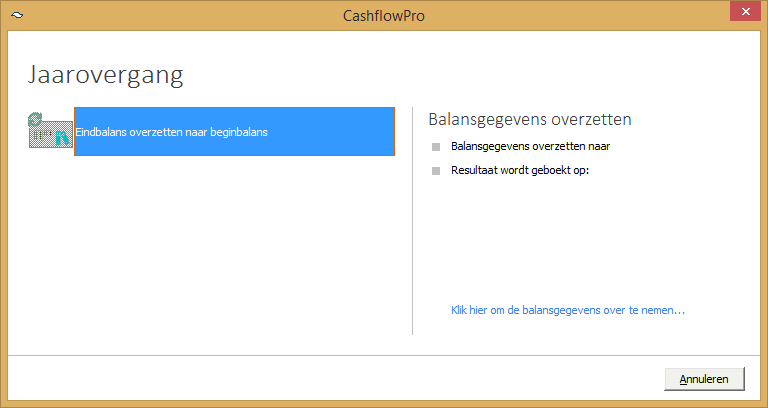
U kunt deze optie zo vaak uitvoeren als u wilt. Dat maakt het mogelijk om wijzigingen door te voeren in het afgesloten boekjaar, terwijl u al in het nieuwe boekjaar aan het werk bent.
Lees voor u wijzigingen doorvoert in het oude boekjaar eerst de tips & trucs onderaan deze pagina.
Boekjaar afsluiten
Is een boekjaar volledig afgesloten, dan kan het boekjaar gekenmerkt worden als afgesloten.
Om te voorkomen dat er per ongeluk in een oud boekjaar wordt doorgewerkt, geeft het systeem dan bij het opstarten van een afgesloten boekjaar een waarschuwingsmelding en zal de achtergrondkleur ingesteld zijn op rood. Hiermee is direct zichtbaar dat er een oud boekjaar is geopend.
Een programmabeheerder kan te allen tijden nog wijzigingen aanbrengen in een afgesloten boekjaar. Voor overige gebruikers is het doorvoeren van wijzigingen in een afgesloten boekjaar geblokkeerd.
Een boekjaar kunt u afsluiten in het configuratiescherm via Beheer – Configuratie en beheer – Bedrijf configuratie – Administratie. Zet hiervoor de optie ‘Deze administratie kenmerken als afgesloten’ aan en klik op Opslaan.
